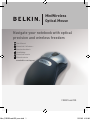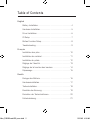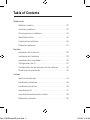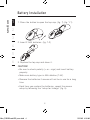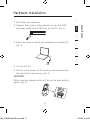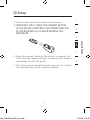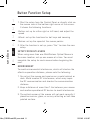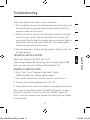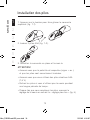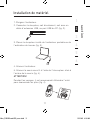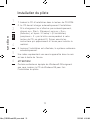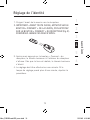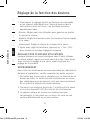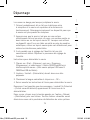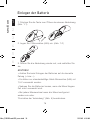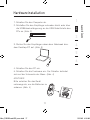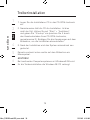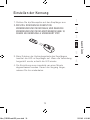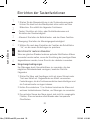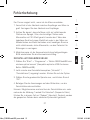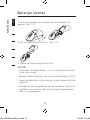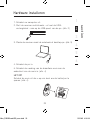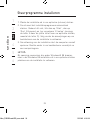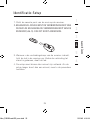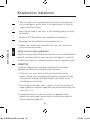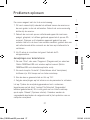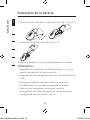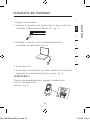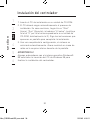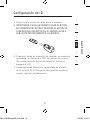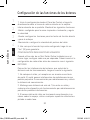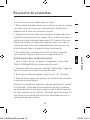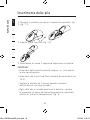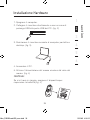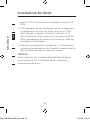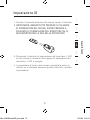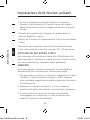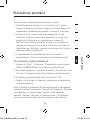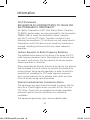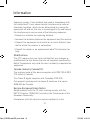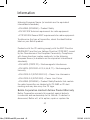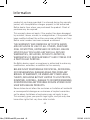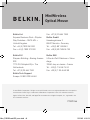Belkin SOURIS OPTIQUE MINI-WIRELESS #F8E825EAUSB Benutzerhandbuch
- Kategorie
- Mäuse
- Typ
- Benutzerhandbuch
Dieses Handbuch ist auch geeignet für
Seite laden ...

Table of Contents
English
Battery Installation
. . . . . . . . . . . . . . . . . . . . . . . . . . . . . . . . 4
Hardware Installation . . . . . . . . . . . . . . . . . . . . . . . . . . . . . .
5
Driver Installation . . . . . . . . . . . . . . . . . . . . . . . . . . . . . . . . .
6
ID Setup . . . . . . . . . . . . . . . . . . . . . . . . . . . . . . . . . . . . . . .
7
Button Function Setup. . . . . . . . . . . . . . . . . . . . . . . . . . . . .
8
Troubleshooting . . . . . . . . . . . . . . . . . . . . . . . . . . . . . . . . . .
9
Français
Installation des piles . . . . . . . . . . . . . . . . . . . . . . . . . . . . . 10
Installation de matériel. . . . . . . . . . . . . . . . . . . . . . . . . . . . 11
Installation du pilote. . . . . . . . . . . . . . . . . . . . . . . . . . . . . . 12
Réglage de l’identité
. . . . . . . . . . . . . . . . . . . . . . . . . . . . . 13
Réglage de la fonction des boutons
. . . . . . . . . . . . . . . . 14
Dépannage
. . . . . . . . . . . . . . . . . . . . . . . . . . . . . . . . . . . . 15
Deutch
Einlegen der Batterie . . . . . . . . . . . . . . . . . . . . . . . . . . . . . 16
Hardwareinstallation. . . . . . . . . . . . . . . . . . . . . . . . . . . . . . 17
Treiberinstallation . . . . . . . . . . . . . . . . . . . . . . . . . . . . . . . . 18
Einstellen der Kennung
. . . . . . . . . . . . . . . . . . . . . . . . . . . 19
Einrichten der Tastenfunktionen. . . . . . . . . . . . . . . . . . . . . 20
Fehlerbehebung . . . . . . . . . . . . . . . . . . . . . . . . . . . . . . . . . 21
P74810ea_F8E825veaUSB_man.indd 2 15/2/05 4:35:06 pm
Seite laden ...
Seite laden ...
Seite laden ...
Seite laden ...
Seite laden ...
Seite laden ...
Seite laden ...
Seite laden ...
Seite laden ...
Seite laden ...
Seite laden ...
Seite laden ...
Seite laden ...

section
1
2
3
4
5
6
16
17
1. Drücken Sie die Taste zum Öffnen der oberen Abdeckung.
(Abb. 1-1)
2. Legen Sie 2 Microzellen (AAA) ein. (Abb. 1-2)
3. Setzen Sie die Abdeckung wieder auf, und schließen Sie
sie.
ACHTUNG!
• Achten Sie beim Einlegen der Batterien auf die korrekte
Polung (+ bzw. –).
• Es dürfen nur standardmäßige Alkali-Microzellen (AAA) mit
1,5 V verwendet werden.
• Nehmen Sie die Batterien heraus, wenn die Maus längere
Zeit nicht verwendet wird.
• Bei jedem Mauswechsel muss die Maus konfiguriert
werden wie unter
“Einrichten der Verbindung” (Abb. 5) beschrieben.
Einlegen der Batterie
P74810ea_F8E825veaUSB_man.indd 16 15/2/05 4:35:08 pm

16
17
section
1
2
3
4
5
6
1. Schalten Sie den Computer ab.
2. Schließen Sie den Empfänger entweder direkt oder über
die USBKabelverlängerung an die USB-Schnittstelle des
PCs an. (Abb. 2)
3. Stellen Sie den Empfänger neben dem Notebook bzw.
dem Desktop-PC auf. (Abb. 3)
4. Schalten Sie den PC ein.
5. Schalten Sie die Funkmaus ein. Der Schalter befindet
sich auf der Unterseite der Maus. (Abb. 4)
ACHTUNG!
Bitte schalten Sie das Gerät
unterwegs ab, um die Batterien zu
schonen. (Abb. 4)
Hardwareinstallation
P74810ea_F8E825veaUSB_man.indd 17 15/2/05 4:35:09 pm

18
section
1
2
3
4
5
6
19
1. Legen Sie die Installations-CD in das CD-ROM-Laufwerk
ein.
2. Normalerweise lädt die CD die Installation. Ist dies
nicht der Fall, klikken Sie auf “Start” > “Ausführen”,
und geben Sie “X:\setup” ein.(ersetzen Sie X durch
den Kennbuchstaben Ihres CD-ROM-Laufwerks,
normalerweise D). Befolgen Sie die Anweisungen auf dem
Bildschirm, um die Installation abzuschließen.
3. Nach der Installation wird das System automatisch neu
gestartet.
Danach erscheint unten rechts auf dem Bildschirm ein
Maussymbol.
ACHTUNG!
Bei bestimmten Computersystemen mit Windows® 98 wird
für die Treiberinstallation die Windows 98 CD verlangt.
Treiberinstallation
P74810ea_F8E825veaUSB_man.indd 18 15/2/05 4:35:09 pm

18
19
section
1
2
3
4
5
6
1. Richten Sie die Mausspitze auf den Empfänger aus.
2. WICHTIG: DRÜCKEN SIE ZUERST DIE
VERBINDUNGSTASTE DER MAUS UND DANN DIE
VERBINDUNGSTASTE DES EMPFÄNGERS (ABB. 5).
GEHEN SIE KEINESFALLS UMGEKEHRT VOR!
3. Beim Drücken der Verbindungstaste des Empfängers
leuchtet die LED im Empfänger auf. Wenn die Verbindung
hergestellt wurde, erlischt die LED wieder.
4. Die Einrichtung muss innerhalb von einer Minute
abgeschlossen werden. Dauert der Vorgang länger,
müssen Sie ihn wiederholen.
Einstellen der Kennung
P74810ea_F8E825veaUSB_man.indd 19 15/2/05 4:35:09 pm

20
section
1
2
3
4
5
6
21
1. Starten Sie die Mauseinrichtung in der Systemsteuerung oder
klicken Sie direkt auf das Maussymbol unten rechts auf dem
Bildschirm. Sie enthält die folgenden Funktionen:
- Tasten: Einrichten als Links- oder Rechtshändermaus und
Einstellen der Geschwindigkeit.
- Mausrad: Einstellen der Befehlstasten- und der Zoom-Funktion.
- Bewegung: Einstellen der Mauszeigergeschwindigkeit
2. Wählen Sie nach dem Einrichten der Funktion die Schaltfläche
“Ja”, um die neuen Einstellungen zu speichern.
Einrichten für mehrere Benutzer
Wenn am gleichen Standort mehrere optische MiniWireless Mäuse
verwendet werden sollen, muss die Einrichtung der jeweiligen Maus
abgeschlossen werden, bevor Sie sich der nächsten zuwenden.
Umgebungsbedingungen
Um Störungen durch Umwelteinflüsse zu vermeiden, die den
möglichen Betriebsabstand verringern, beachten Sie bitte
Folgendes:
1. Stellen Sie Maus und Empfänger nicht auf einem Schrank oder
Tisch aus Metall auf. Gegenstände aus Metall verursachen
Funkstörungen, die die Funkkommunikation beeinträchtigen und
die Funkreichweite verringern können.
2. Halten Sie mindestens 1,5 m Abstand zwischen der Maus und
weiteren funkbetriebenen Geräten, um Störungen zu vermeiden.
3. Der optische Sensor der Maus eignet sich nicht für verspiegelte
Flächen, Glas und andere reflektierende oder transparente
Oberflächen.
Einrichten der Tastenfunktionen
P74810ea_F8E825veaUSB_man.indd 20 15/2/05 4:35:09 pm

20
21
section
1
2
3
4
5
6
Der Cursor reagiert nicht, wenn ich die Maus verschiebe.
1. Vermutlich ist der Abstand zwischen Empfänger und Maus zu
groß. Verringern Sie den Abstand zum Empfänger
2. Achten Sie darauf, dass die Maus nicht auf reflektierende
Flächen wie Spiegel, Glas, durchsichtige Flächen oder
Mausmatten mit 3D-Effekt gesetzt werden darf. Wenn das
kabellose Gerät auf einem Metalltisch oder in der Nähe von
Möbelstücken aus Metall betrieben wird, benötigen Sie eine
nicht reflektierende, dicke Mausmatte, um das Potenzial für
Störungen zu verringern.
3. Möglicherweise ist die Kennworteinrichtung fehlgeschlagen.
Bitte wiederholen Sie die Kennworteinrichtung.
DEINSTALLATIONSANWEISUNGEN
1. Wählen Sie “Start” > “Programme” > “Belkin F8E825eaUSB mini
wireless optical mouse” (Kompakte optische USB-Funkmaus
Belkin F8E825eaUSB).
2. Jetzt müsste eine Deinstallationsoption (“Uninstall” /
“Deinstallieren”) angezeigt werden. Klicken Sie auf die Option.
3. Wählen Sie die gewünschte Sprache aus, und klicken Sie auf
“OK”.
4. Befolgen Sie die Anweisungen auf dem Bildschirm, um die
Deinstallation abzuschließen.
Hinweis: Möglicherweise erscheint bei der Deinstallation ein- oder
mehrmals die Meldung “Locked File Detected” (Gesperrte Datei).
Klicken Sie in diesem Fall auf “Reboot” (Neustart). Dadurch werden
die gesperrten Dateien beim nächsten Systemstart gelöscht.
Fehlerbehebung
P74810ea_F8E825veaUSB_man.indd 21 15/2/05 4:35:09 pm
Seite laden ...
Seite laden ...
Seite laden ...

24
25
section
1
2
3
4
5
6
1. Richt de voorste punt van de muis op de receiver.
2. BELANGRIJK: DRUK EERST DE VERBINDINGSKNOP VAN
DE MUIS IN EN DAARNA DE VERBINDINGSKNOP VAN DE
RECEIVER (afb. 5). DOE DIT NOOIT ANDERSOM.
3. Wanneer u de verbindingsknop van de receiver indrukt,
licht de led in de receiver op. Zodra de verbinding tot
stand is gekomen, dooft de led.
4. De setup moet binnen één minuut zijn voltooid. Als de
setup langer duurt dan een minuut, moet u de procedure
herhalen.
Identificatie-Setup
P74810ea_F8E825veaUSB_man.indd 25 15/2/05 4:35:10 pm
Seite laden ...
Seite laden ...
Seite laden ...
Seite laden ...
Seite laden ...
Seite laden ...
Seite laden ...
Seite laden ...
Seite laden ...
Seite laden ...
Seite laden ...
Seite laden ...
Seite laden ...
Seite laden ...
Seite laden ...
Seite laden ...
Seite laden ...
Seite laden ...
Seite laden ...
-
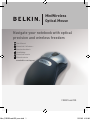 1
1
-
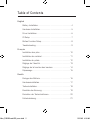 2
2
-
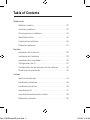 3
3
-
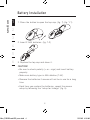 4
4
-
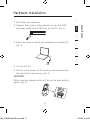 5
5
-
 6
6
-
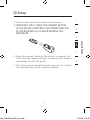 7
7
-
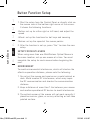 8
8
-
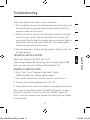 9
9
-
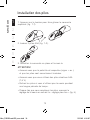 10
10
-
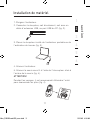 11
11
-
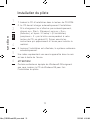 12
12
-
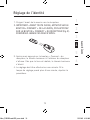 13
13
-
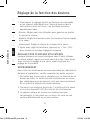 14
14
-
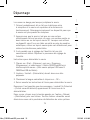 15
15
-
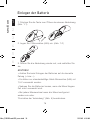 16
16
-
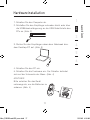 17
17
-
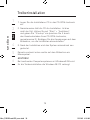 18
18
-
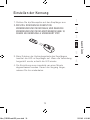 19
19
-
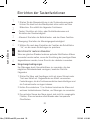 20
20
-
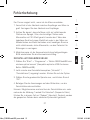 21
21
-
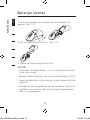 22
22
-
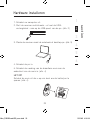 23
23
-
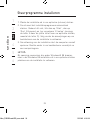 24
24
-
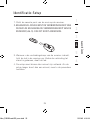 25
25
-
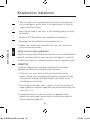 26
26
-
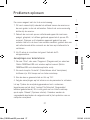 27
27
-
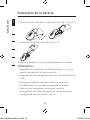 28
28
-
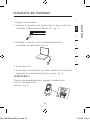 29
29
-
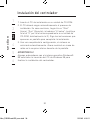 30
30
-
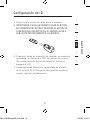 31
31
-
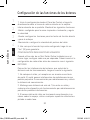 32
32
-
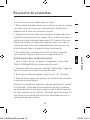 33
33
-
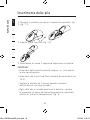 34
34
-
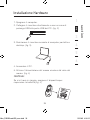 35
35
-
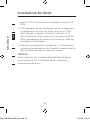 36
36
-
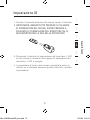 37
37
-
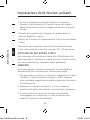 38
38
-
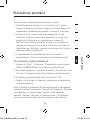 39
39
-
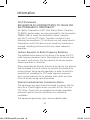 40
40
-
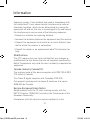 41
41
-
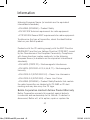 42
42
-
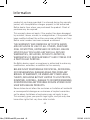 43
43
-
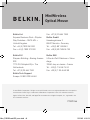 44
44
Belkin SOURIS OPTIQUE MINI-WIRELESS #F8E825EAUSB Benutzerhandbuch
- Kategorie
- Mäuse
- Typ
- Benutzerhandbuch
- Dieses Handbuch ist auch geeignet für
in anderen Sprachen
- English: Belkin SOURIS OPTIQUE MINI-WIRELESS #F8E825EAUSB User manual
- français: Belkin SOURIS OPTIQUE MINI-WIRELESS #F8E825EAUSB Manuel utilisateur
- español: Belkin SOURIS OPTIQUE MINI-WIRELESS #F8E825EAUSB Manual de usuario
- italiano: Belkin SOURIS OPTIQUE MINI-WIRELESS #F8E825EAUSB Manuale utente
- Nederlands: Belkin SOURIS OPTIQUE MINI-WIRELESS #F8E825EAUSB Handleiding
Verwandte Papiere
Sonstige Unterlagen
-
Hama 00057288 Bedienungsanleitung
-
Hama M650 Bedienungsanleitung
-
Targus Wireless Mouse Benutzerhandbuch
-
Targus AMB02EU Benutzerhandbuch
-
Compaq Presario S3000 - Desktop PC Installationsanleitung
-
i-rocks RF-7550A Benutzerhandbuch
-
Dicota STOW Bedienungsanleitung
-
Sony SMU-WM100 Bedienungsanleitung
-
MOB KC8282 Benutzerhandbuch